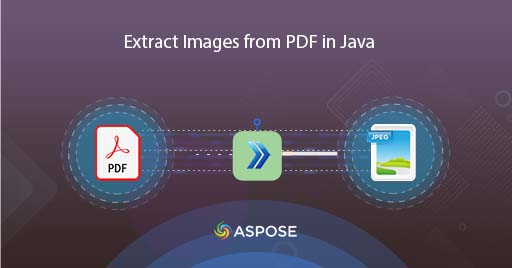
Sådan udpakkes PDF-billeder ved hjælp af Cloud Java
Vi bruger jævnligt PDF-filer, da de giver en fantastisk støtte til tekst- og billedindhold. Når disse elementer er blevet placeret inde i dokumentet, bevares layoutet af filen, uanset hvilken platform du bruger til at se dem. Men vi kan have krav om at udtrække PDF-billeder. Dette kan opnås ved hjælp af PDF-fremviser-applikationen, men du skal manuelt gennemgå hver side og gemme hvert billede individuelt. Desuden, i et andet scenarie, hvis du har billedbaseret PDF, og du skal udføre PDF OCR, skal du først udpakke alle billederne og derefter udføre OCR-handlingen. Dette bliver virkelig svært, når du har et stort sæt dokumenter, men en programmatisk løsning kan være en pålidelig og hurtig løsning. Så i denne artikel skal vi undersøge mulighederne for at udtrække billeder fra PDF ved hjælp af Java Cloud SDK
- PDF til JPG konvertering API
- Uddrag PDF-billeder i Java
- Gem PDF-billeder ved hjælp af cURL-kommandoer
PDF til JPG konvertering API
For at konvertere PDF til JPG eller JPG til PDF i Java-applikationen er Aspose.PDF Cloud SDK for Java et fantastisk valg. Samtidig giver det dig også mulighed for at udtrække billeder fra PDF, udtrække tekst fra PDF, udtrække vedhæftede filer fra PDF samt give et væld af muligheder for PDF-manipulation. Så for at implementere funktionen til at gemme PDF-billeder i Java-applikationen, skal vi først tilføje Cloud SDK-referencen i vores projekt. Så tilføj venligst følgende detaljer i pom.xml af maven build type project.
<repositories>
<repository>
<id>aspose-cloud</id>
<name>artifact.aspose-cloud-releases</name>
<url>http://artifact.aspose.cloud/repo</url>
</repository>
</repositories>
<dependencies>
<dependency>
<groupId>com.aspose</groupId>
<artifactId>aspose-pdf-cloud</artifactId>
<version>21.11.0</version>
</dependency>
</dependencies>
Når SDK-referencen er blevet tilføjet, og du ikke har nogen eksisterende konto over Aspose Cloud, skal du oprette en gratis konto med en gyldig e-mailadresse. Log derefter på med en nyoprettet konto, og find/opret klient-id og klienthemmelighed på Cloud Dashboard. Disse oplysninger er nødvendige for godkendelsesformål i de følgende afsnit.
Uddrag PDF-billeder i Java
Følg venligst trinene nedenfor for at udtrække billeder fra PDF, og når handlingen er fuldført, gemmes billederne i en separat mappe på Cloud-lagring.
- Først skal vi oprette et PdfApi-objekt, mens vi giver ClientID og Client Secret som argumenter
- For det andet skal du indlæse input-PDF-filen ved hjælp af filforekomst
- Upload input-PDF’en til skylageret ved hjælp af uploadFile(…)-metoden
- Vi vil også bruge en valgfri parameter til at indstille højde og bredde detaljer for udtrukne billeder
- Kald endelig putImagesExtractAsJpeg(…)-metoden, som tager input-PDF-navn, sidenummer for at udtrække billeder, udtrukne billeders dimensioner og navnet på mappen på Cloud-lageret for at gemme udpakkede billeder
try
{
// Hent ClientID og ClientSecret fra https://dashboard.aspose.cloud/
String clientId = "bb959721-5780-4be6-be35-ff5c3a6aa4a2";
String clientSecret = "4d84d5f6584160cbd91dba1fe145db14";
// oprette en instans af PdfApi
PdfApi pdfApi = new PdfApi(clientSecret,clientId);
// navn på input PDF-dokument
String inputFile = "marketing.pdf";
// læse indholdet af input PDF-fil
File file = new File("//Users//"+inputFile);
// upload PDF til cloud storage
pdfApi.uploadFile("input.pdf", file, null);
// Side med PDF til at udtrække billeder
int pageNumber =1;
// bredde for udtrukne billeder
int width = 600;
// højden af udtrukne billeder
int height = 800;
// mappe for at gemme udtrukne billeder
String folderName = "NewFolder";
// Udpak PDF-billeder og gem på Cloud Storage
pdfApi.putImagesExtractAsJpeg(inputFile, pageNumber, width, height, null, null, folderName);
// udskriv succesmeddelelse
System.out.println("PDF images Successsuly extracted !");
}catch(Exception ex)
{
System.out.println(ex);
}
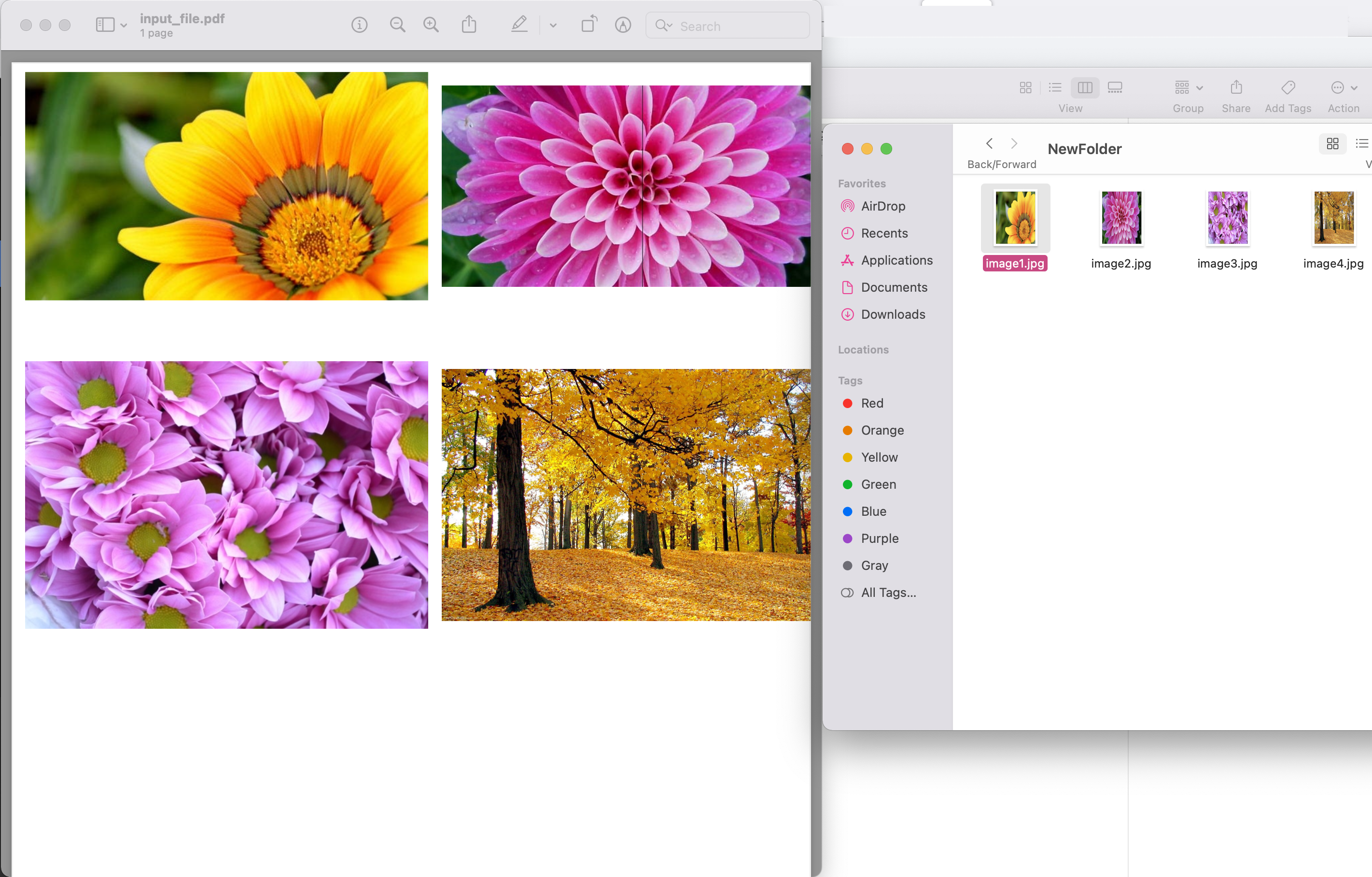
Billede 1: - Uddrag PDF-billeder forhåndsvisning
Eksempel PDF-filen brugt i ovenstående eksempel kan downloades fra input.pdf.
Gem PDF-billeder ved hjælp af cURL-kommandoer
Nu skal vi kalde API’et til udtrækning af PDF-billeder ved hjælp af cURL-kommandoer. Nu som en forudsætning for denne tilgang, skal vi først generere et JWT-adgangstoken (baseret på klientlegitimationsoplysninger), mens vi udfører følgende kommando.
curl -v "https://api.aspose.cloud/connect/token" \
-X POST \
-d "grant_type=client_credentials&client_id=bb959721-5780-4be6-be35-ff5c3a6aa4a2&client_secret=4d84d5f6584160cbd91dba1fe145db14" \
-H "Content-Type: application/x-www-form-urlencoded" \
-H "Accept: application/json"
Når vi har JWT-tokenet, skal du udføre følgende kommando for at gemme PDF-billeder i en separat mappe over Cloud-lagring.
curl -X PUT "https://api.aspose.cloud/v3.0/pdf/input_file.pdf/pages/1/images/extract/jpeg?width=0&height=0&destFolder=NewFolder" \
-H "accept: application/json" \
-H "authorization: Bearer <JWT Token>"
Konklusion
Efter at have læst denne artikel har du lært en enkel, men pålidelig tilgang til at udtrække PDF-billeder ved hjælp af Java-kodestykke samt gennem cURL-kommandoer. Som vi har bemærket, får vi en løftestang til at udtrække billeder fra en specificeret side i PDF-filen og giver mere kontrol over udtrækningsprocessen. Produktet Dokumentation er beriget med en række fantastiske emner, der yderligere forklarer mulighederne i denne API.
Da alle vores Cloud SDK’er er udgivet under MIT-licens, kan du overveje at downloade den komplette kildekode fra GitHub og ændre den i henhold til dine krav. I tilfælde af problemer, kan du overveje at kontakte os for en hurtig løsning via gratis produktsupportforum.
relaterede artikler
Besøg venligst følgende links for at lære mere om: